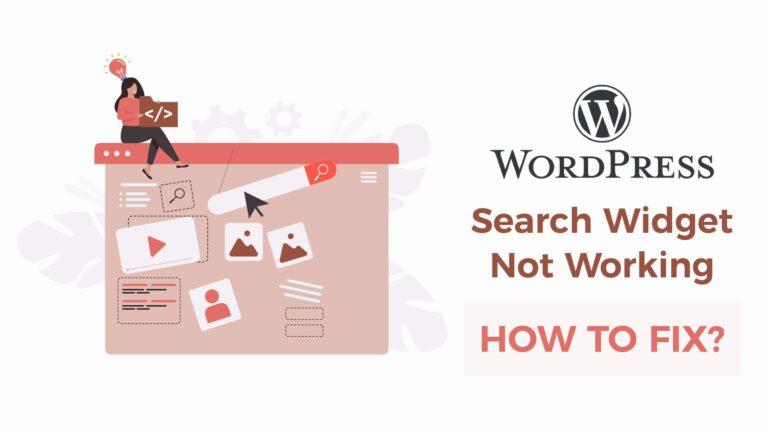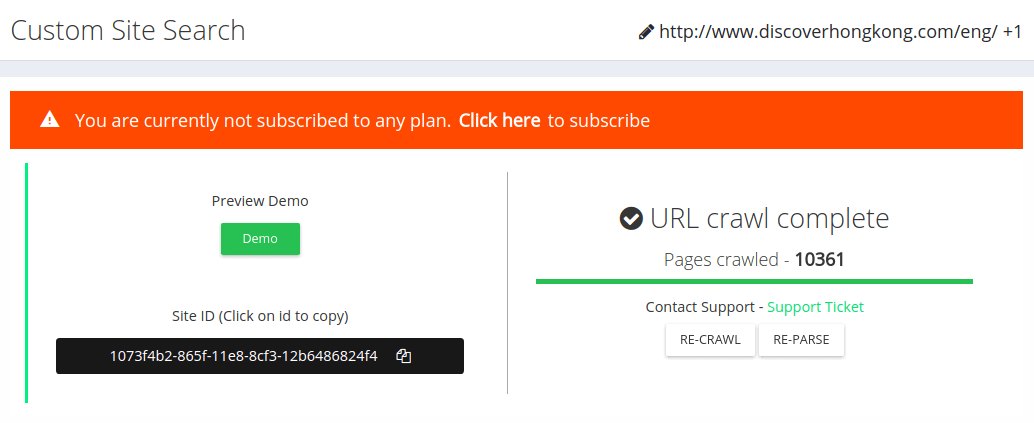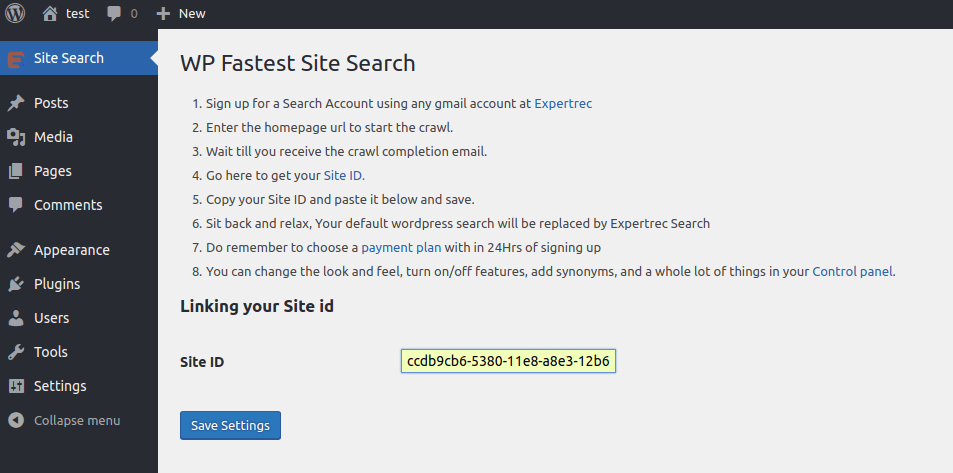11/WordPress検索ウィジェットが機能しない場合、その修正方法を探しているときに、私たちが推奨するいくつかの手順を紹介します。これがあなたの問題解決に役立つことを願っています。デフォルトのWordPress検索は、Google検索の品質に匹敵する素晴らしい検索ではないため、サイト検索のニーズにはWP Fastest Site Searchプラグインを追加することをお勧めします。特に、あなたのウェブサイトに多くのページや製品がある場合には効果的です。
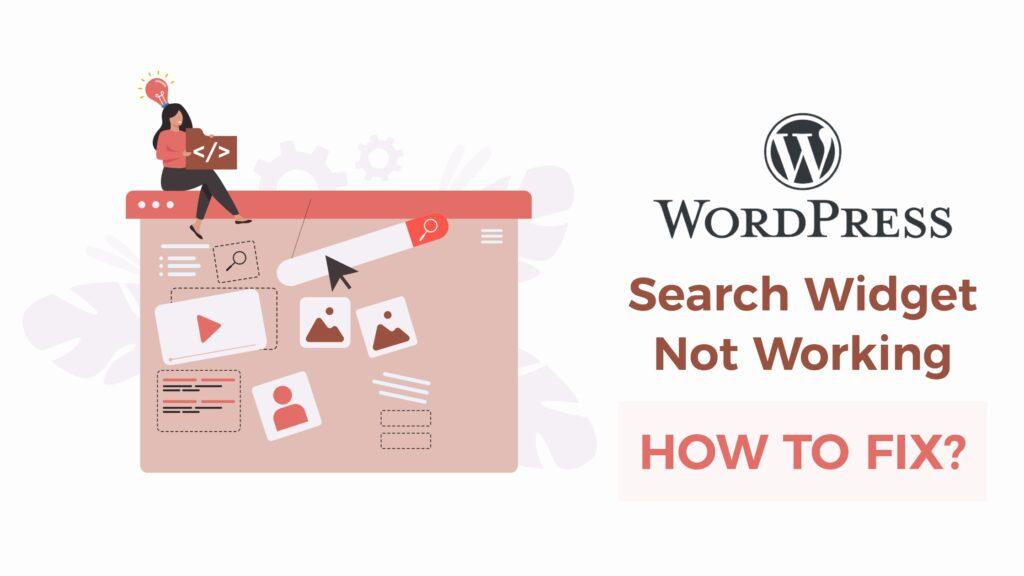
ステップ1- バックアップを取る
WordPressサイトに変更を加える際には、サイトが壊れる可能性がわずかにあります。変更を加える前に、Backup Guardを使用してバックアップを取ることをお勧めします。
ステップ2- サイトの健康状態をチェックする
WordPressの管理パネルで、ツール->サイトヘルスに移動し、サイトの健康状態を確認します。デフォルトのWordPressサイトヘルスツールによる推奨事項を実行するようにしてください。
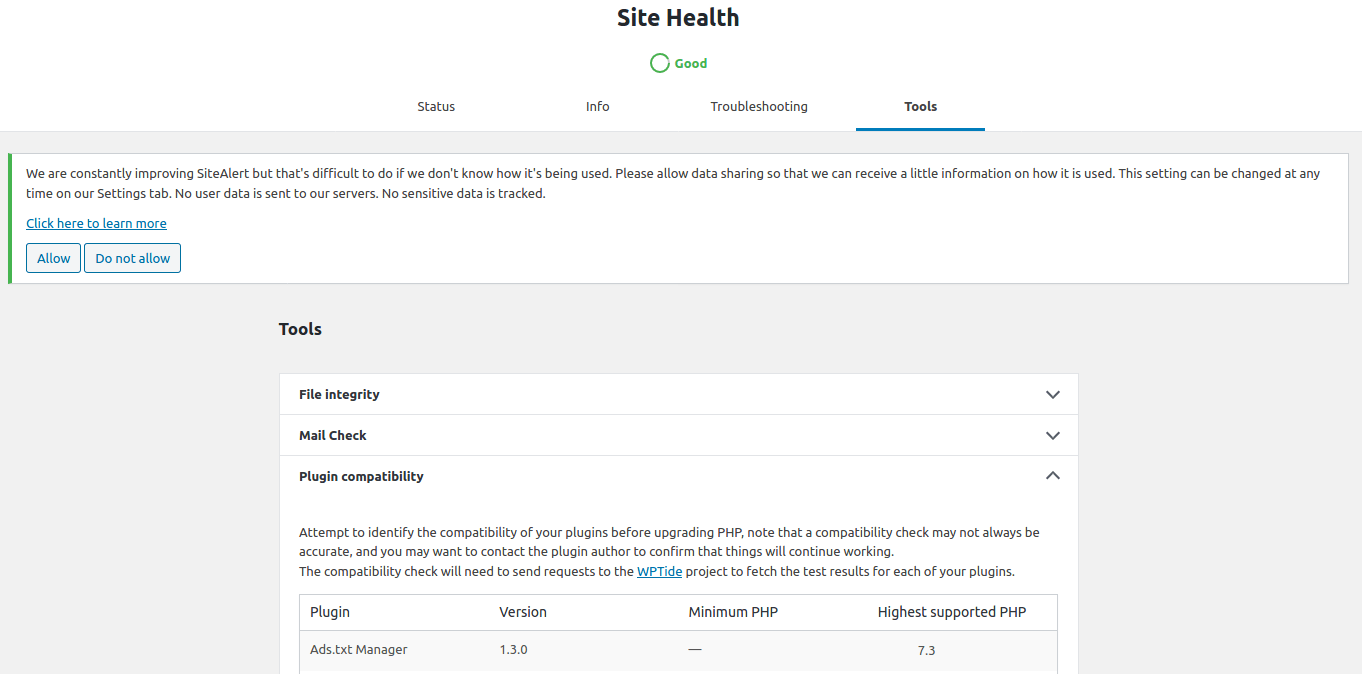
ステップ3- プラグインの互換性を確認する
プラグインを一つずつアンインストールし、検索の問題が解消されるか確認してください。これが、WordPress検索ウィジェットの動作不良の50%に対する解決策になる可能性があります。また、「Plugin Detective」というWordPressプラグインを使用して、この手順を実行することもできます。
ステップ4- キャッシュ問題を確認する
WordPressの速度を向上させるためにキャッシングプラグインを使用している場合は、サイトのキャッシュをクリアしてください。これをどう行うか分からない場合は、下記のよく知られたWordPress速度プラグインと連携する「Clear Cache for Me」というWordPressプラグインを使用することができます。
- Autoptimize
- Breeze Cache
- Cache Enabler
- GoDaddy Cache
- Kinsta Cache
- LiteSpeed Cache
- SiteGround SuperCacher
- WP Fastest Cache
- WP Super Cache
- WP Optimize Cache
- W3 Total Cache
- WPEngine Cache
ステップ5- テーマ / レイアウトを確認し、ウィジェットエリアが有効になっていることを確認する
すべてのプラグインを無効にし、デフォルトのテーマ(Twenty*)の1つを使用してください。問題が解消される場合は、それらを1つずつ有効にして問題の原因を特定してください。
ウィジェットがウィジェットエリアに追加されると自動的に機能するので、ウィジェットにタイトルとテキストを設定するのが良いでしょう。これはダッシュボード -> 外観 -> ウィジェットで設定できます。テーマオプション(ダッシュボード -> 外観 -> カスタマイズ -> レイアウト)から、希望するページでウィジェットエリアが有効になっていることを確認してください。
ウェブサイトでフルウィズテンプレートを使用している可能性があり、サイドバーが無効になっているかもしれません。デフォルトのテンプレートを選択して試してみてください。
ステップ6- WordPress検索ウィジェットを置き換える
他の方法がすべて機能しない場合は、検索ウィジェットをWP Fastest Site Searchプラグインで置き換えることができます。これにより、以下の画像に似た新しい検索ウィジェットに置き換わります。
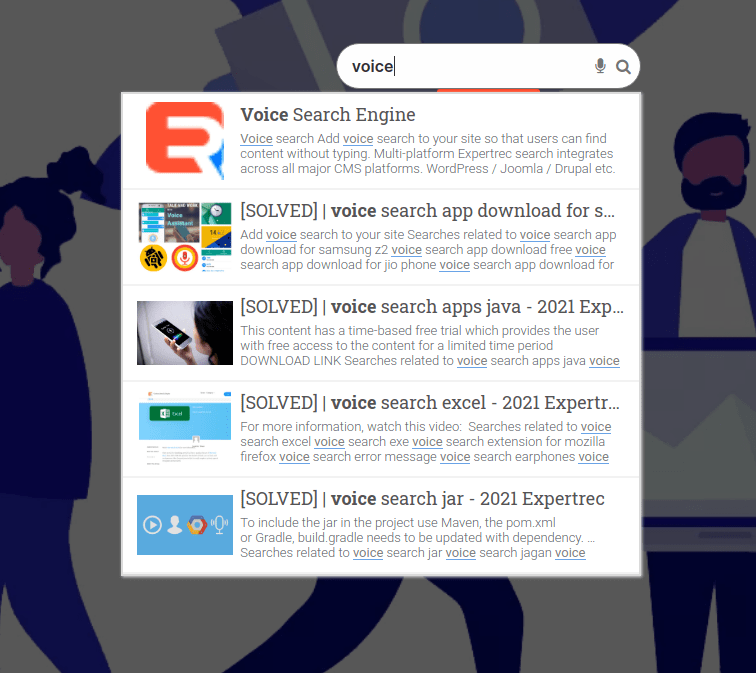
.
WordPress検索ウィジェットを置き換える手順:
- WordPressプラグインストアからWP Fastest Site Searchプラグインをインストールします。
- 次に、https://cse.expertrec.com/newuser?platform=wordpressにアクセスします.
- あなたのWordPressウェブサイトのURLを入力し、「次へ」をクリックします。
- クロールがバックグラウンドで開始されます。

Expertrecカスタム検索を追加し、クロールを開始します - WordPress管理パネルにログインします。
- 左側のパネルで、ExpertRecのWordPressプラグインが表示されているはずです。それをクリックしてください。
- ExpertRecコントロールパネルからサイトID(または)APIキーを取得します(ここ)。

ExpertRecダッシュボードから取得したサイトIDをWP Fastest Site Searchプラグインに追加する方法 - サイトIDをWordPressコントロールパネルにコピー&ペーストし、「変更を保存」をクリックします。
- 15日間の無料トライアルの前に有料プランにアップグレードすることを確認してください。(価格は月額9USDから始まります)
- これで完了です!新しいWordPress検索が稼働します。以下は検索フォームと検索結果ページのスナップショットです。
- プラグインメソッドが機能しない場合、https://cse.expertrec.com/csedashboard/home/codeからコードを取得し、WordPressのPHPコードに追加することができます。この場合、検索ボックスを表示したい場所に<ci-search></ci-search>コードを別途追加する必要があります(ヒント!サポートチームに連絡してこれを行う)。統合には一度限りの料金が発生する可能性があります。
WordPressの検索機能の仕組み
WordPressは、人気のあるコンテンツ管理システム(CMS)であり、ユーザーがウェブサイト上でコンテンツを迅速に見つけるための組み込み検索機能を提供しています。WordPressの検索機能の仕組みを理解することで、ウェブサイト所有者はコンテンツの発見性とユーザーエクスペリエンスを最適化するのに役立ちます。
コンテンツのインデックス化:WordPressサイトで投稿、ページ、カスタム投稿タイプを公開または更新すると、そのコンテンツは検索エンジンによって自動的にインデックス化されます。このインデックス作成プロセスには、コンテンツの解析と検索可能な方法での保存が含まれます。
MySQLデータベース:WordPressは、投稿、ページ、コメント、メタデータなどのすべてのコンテンツを保存するためにMySQLデータベースを使用します。ユーザーが検索クエリを実行すると、WordPressはデータベースをクエリして、検索語に基づいて関連するコンテンツを取得します。
キーワードマッチング:WordPressの検索は主にキーワードマッチングで動作します。ユーザーが検索クエリを入力すると、WordPressは検索語とデータベース内の各投稿やページのコンテンツを比較します。検索語を含む投稿が検索結果として返されます。
関連性:WordPressの検索は、検索クエリに対するコンテンツの関連性も考慮します。キーワード密度、タイトルの一致、新鮮さなどの要因に基づいて、最も関連性の高い結果を決定するランキングアルゴリズムを使用します。
検索フィルター:WordPressは、ユーザーが検索結果を絞り込むための検索フィルターを提供します。ユーザーはカテゴリ、タグ、投稿タイプ、公開日などで結果をフィルタリングし、最も関連性の高いコンテンツを見つけることができます。
パフォーマンスの最適化:WordPressの検索パフォーマンスを最適化することは、迅速で効率的な検索結果を確保するために重要です。ウェブサイト所有者は、データベースクエリの最適化、検索結果のキャッシュ、および高度な検索機能を提供する検索プラグインの使用によって、検索パフォーマンスを向上させることができます。
カスタマイズ:WordPressの検索機能は、ウェブサイトの特定のニーズに合わせてカスタマイズできます。開発者は、カスタム検索テンプレートの作成、カスタム検索アルゴリズムの実装、またはサードパーティの検索ソリューションの統合により、WordPressの検索機能を拡張できます。
検索プラグイン:WordPressは、デフォルトの検索機能を強化するさまざまな検索プラグインを提供しています。これらのプラグインは、ファセット検索、自動補完の提案、高度なフィルタリング、Elasticsearchなどの外部検索エンジンとの統合などの機能を提供します。
SEOの考慮事項:WordPressの検索用にコンテンツを最適化するには、検索エンジン最適化(SEO)要素も考慮する必要があります。これには、タイトル、見出し、コンテンツに関連キーワードを使用すること、メタタグの最適化、およびコンテンツが検索エンジンによってクロールおよびインデックス化されやすいように構造化することが含まれます。
WordPressの検索が機能しない5つの一般的な例
1. WordPress検索ボックスが表示されない:
この問題は通常、検索フォームのマークアップが欠落しているか、WordPressテーマのテンプレートファイルに誤って実装されている場合に発生します。
解決策:
searchform.phpテンプレートファイルがテーマディレクトリに存在し、検索フォームの必要なHTMLマークアップが含まれていることを確認します。
検索フォームがウェブサイトレイアウトのヘッダー、サイドバー、またはフッターに正しく含まれていることを確認します。
2. WordPressの検索結果が関連性がない:
デフォルトのWordPress検索アルゴリズムは、特にコンテンツが適切に最適化されていない場合や検索クエリが曖昧な場合に、関連性のある結果を提供しないことがあります。
ソリューション:
高度な検索機能とより良い関連性アルゴリズムを提供する検索プラグインをインストールして設定します。
適切なキーワード、説明的なタイトル、および構造化されたコンテンツを使用して、ウェブサイトのコンテンツを最適化します。
3. WordPress検索が遅い:
検索パフォーマンスが遅い原因として、データベースが大きい、クエリが効率的でない、またはサーバーリソースが不足しているなどがあります。
ソリューション:
不要なデータをクリーンアップし、データベーステーブルを最適化し、キャッシュ機構を実装することで、WordPressデータベースのパフォーマンスを最適化します。
より多くのサーバーリソースと優れたパフォーマンスを提供する上位のホスティングプランにアップグレードします。
4. WordPress検索が404エラーを表示する:
このエラーは、WordPressが検索結果ページを見つけられないか、検索クエリに問題がある場合に発生します。
ソリューション:
WordPressダッシュボードのパーマリンク設定を確認し、検索結果ページが正しく構成されていることを確認します。
テーマディレクトリにsearch.phpテンプレートファイルが存在し、検索結果を表示するための必要なコードが含まれていることを確認します。
5. WordPress検索結果が一貫していないまたは信頼性がない:
コンテンツが適切にインデックスされていないか、他のプラグインやテーマとの競合がある場合、WordPress検索が一貫していないまたは信頼性がない結果を返すことがあります。
ソリューション:
プラグインを使用するか、手動でWordPress検索キャッシュをクリアして再構築することで、検索インデックスを再構築します。
検索機能に干渉する可能性のある競合プラグインまたはテーマを無効にし、検索の一貫性を確認します。
遅いWordPress検索を修正する方法
WordPressサイトが遅い検索パフォーマンスに悩まされ、訪問者がコンテンツを見つけるのにフラストレーションを感じている場合は、WordPress検索を最適化して速度を改善するためのいくつかのステップがあります。さらに、ExpertRecのようなサードパーティソリューションを統合することで、検索結果を瞬時に提供し、ユーザーエクスペリエンスを大幅に向上させることができます。
1. WordPressデータベースを最適化する:
- WP-OptimizeやWP-Sweepなどのプラグインを使用して不要なデータをクリーンアップし、データベーステーブルを最適化し、データベースのオーバーヘッドを削減して検索パフォーマンスを向上させます。
2. キャッシュを実装する:
- WP Super CacheやW3 Total Cacheなどのキャッシングプラグインをインストールして検索結果をキャッシュし、サーバーへの負荷を軽減します。
3. ホスティングリソースをアップグレードする:
- より多くのサーバーリソース(CPUやメモリの割り当てを増やすなど)を提供するホスティングプランにアップグレードを検討します。専用ホスティングまたはVPSホスティング環境は検索パフォーマンスを大幅に向上させます。
4. コンテンツ配信ネットワーク(CDN)を使用する:
- CDNを導入して検索リクエストを複数のサーバーに分散し、遅延を減らします。これにより、異なる地理的地域のユーザーに対してより速く検索結果を提供できます。
5. 検索クエリを最適化する:
- WordPress検索クエリを最適化してデータベースへの負荷を軽減し、検索速度を向上させます。Query Monitorなどのプラグインを使用して遅いクエリを特定し、パフォーマンスを向上させるために最適化します。
6. ExpertRec統合を検討する:
- ExpertRecは、WordPress検索パフォーマンスを大幅に向上させる強力な検索ソリューションです。高度なアルゴリズムとキャッシングメカニズムを使用してミリ秒単位で検索結果を提供し、ユーザーエクスペリエンスを向上させます。
- ExpertRecをWordPressサイトに統合するのは簡単で簡単です。アカウントにサインアップし、検索設定を好みに応じて構成し、提供されたコードスニペットをウェブサイトに追加するだけです。
- ExpertRecは、オートコンプリートサジェスチョン、ファセット検索、タイポ耐性など、カスタマイズ可能な検索機能を提供し、ユーザーにシームレスな検索体験を提供します。
- ExpertRecを使用すると、WordPressサイトが瞬時に検索結果を提供し、ユーザーの満足度とエンゲージメントを向上させることができます。
7. 定期的に監視およびテストする:
- WordPressサイトの検索パフォーマンスを継続的に監視し、定期的なテストを実施して問題やボトルネックを特定します。Google PageSpeed InsightsやGTmetrixなどのツールを使用して検索パフォーマンスを測定し、改善点を特定します。
これらのステップに従い、ExpertRecをWordPressサイトに統合することで、遅い検索パフォーマンスを修正し、ユーザーに迅速かつ効率的な検索体験を提供することができます。
FAQ
WordPressの検索バーをカスタマイズするにはどうすればよいですか?
WordPressはウィジェットとして検索オプションを提供しているため、検索バーのカスタマイズや追加は簡単です。さらに、検索パネルを追加するか自分で作成するのに役立つ多くのプラグインも利用できます。検索バーを追加またはカスタマイズする方法は3つあります。最も簡単な方法は、ウィジェットパネルから作業を行うことです。以下の手順に従って、WordPressウィジェットを開きます:
- 管理ダッシュボードに移動し、「外観」から「ウィジェット」に移動します。
- 「使用可能なウィジェット」の中に「検索」というウィジェットが表示されます。それをクリックし、「ウィジェットを追加」をクリックします。または、ウィジェットエリアにドラッグしてカスタマイズされたタイトルを付けます。
- サイトに戻ると、検索ウィジェットがサイドバーに表示されます。
この方法ではコーディングの知識は不要です。基本的に自動化された方法です。
次の方法は、プラグインに移動して「新規追加」をクリックします。検索バーを追加するプラグインを検索してインストールし、有効化します。設定に移動し、「メニューに検索を追加」を選択してプラグインを構成します。
技術的な知識がある場合は、検索ボックスを手動で追加することもできます。これにより、スタイリングとカスタマイズの完全な制御が可能になります。
Elementorの検索フォームウィジェットは無料ですか?
はい、Elementorの検索フォームウィジェットは無料です。ただし、さまざまなサブスクリプションプランも提供されています。
Elementorで検索結果ページを作成および編集するにはどうすればよいですか?
すべてのWordPressサイトには、使用されるテーマに基づいて検索結果ページが含まれています。レイアウトが魅力的でない場合は、独自に編集または作成できます。PHPのスキルが不足している場合は、Elementorを使用してカスタム検索結果ページを作成することができます。ドラッグ&ドロップでカスタムヘッダー、フッター、404ページ、その他のテーマを作成できます。これには、Elementorをプロバージョンにアップグレードする必要があります。以下の手順に従って、検索結果を作成または編集します:
- WordPressの「ダッシュボード」の「テンプレート」オプションに移動し、「テーマビルダー」を開きます。左パネルの検索結果ラベルにプラスアイコンが表示されます。
- テンプレートライブラリに入ると、既成の検索結果ページレイアウトを選択できます。ただし、独自に作成または編集する場合は、ウィンドウを閉じます。
- まず、検索結果ページの説明を表示するヘッディングを配置する必要があります。新しいセクションを追加するには、プラスボタンをクリックします。セクションを追加したら、「ヘッディング」ウィジェットをドラッグします。
- 左パネルに移動して、テキストの色やタイポグラフィなどを設定します。タイトルブロックの下にコンテンツタブがあります。データベースアイコンをクリックして「アーカイブタイトル」オプションを選択します。また、セクションのハンドルをクリックして編集モードに切り替えて背景を選択することもできます。
新しいセクションを追加する場合は、プラスボタンをクリックしてこのプロセスを繰り返します。編集が完了したら、検索フォームウィジェットをドラッグします。設定パネルに移動して設定を行います。コンテンツタブの検索フォームでアイコンサイズやプレースホルダーなどを設定できます。編集が完了したら、アップグレードボタンをクリックしてプロセスを完了します。
なぜElementorの検索は最適ではなく、Expertrecを使用すべき理由
Elementorは主にWordPressのページ開発者であり、その検索プラグインを使用してユーザーはウェブサイト内をナビゲートできます。ページに検索フォームウィジェットをドラッグする必要がありますが、Elementorの検索フォームを使用する際にはいくつかの主要な問題が発生する可能性があります。それらを見てみましょう:
- WordPressはブロガーにとって素晴らしいプラットフォームですが、そのデフォルトの検索エンジンはしばしば望ましい結果を提供できません。検索クエリに応じた結果を得られない主な理由は、WordPressの検索が公開日によって結果を並べ替えることであり、関連性を考慮していないことや、綴りの間違いを見つけることができないこと、さまざまな重要なデータを実行する際に考慮していないことです。
- プラグインの競合が発生する可能性があり、多くのWordPressプラグインとElementorが互換性がない場合、Elementorは正常に機能しないことがあります。
- ホスティングの制限が原因で検索に問題が発生する可能性があります。Elementorはプラグインのスムーズな動作を保証するために特定のシステムが必要ですが、ホストがこれらの要件を満たさない場合、Elementorが問題を起こす可能性があります。
- WordPressとの互換性がない古いバージョンのElementorを使用している場合、プラグインが正常に動作しないことがあり、望ましい結果を得られないことがあります。
Expertrecがより良い選択肢である理由
Expertrecは、ユーザーが検索クエリの結果を探し出し、望ましい結果を得るのに役立つ、最高のWordPress内部検索プラグインの1つとして知られています。多くの機能を持ち、使いやすいです。全体的な顧客体験を向上させます。
- 多くの検索プラグインが望む結果を提供しない中、Expertrecは効率的に機能し、自動補完、自動修正、スペルチェックなどのさまざまな機能を活用して関連する結果を提供します。
- Expertrecは3つ以上の言語で動作し、無制限の検索などの幅広い機能を提供します。
- Expertrecはカスタマイズされた検索とパーソナライズを提供します。また、最近ではゲームチェンジャーとなるボイス検索も提供し、ユーザーに非常に役立ちます。
- Expertrecはどんな検索クエリにもゼロの結果を提供せず、「あなたはこれを意味しましたか?」という機能を持っています。また、代替案を示し、検索クエリを予測し、ユーザーが好みや関心に基づいて製品を推奨します。
Expertrecは、その幅広い機能と利点により、間違いなくElementorよりも良い選択肢です。エラーを起こさずにスムーズに動作し、高速な結果を提供します。これにより、WordPressウェブサイトがより多くのユーザーを獲得するのに役立ちます。顧客体験は、どんなeコマースサイトの売上を決定する最も重要な部分であり、検索はウェブサイトの中で最も重要です。Expertrec検索プラグインは、あなたにとって最良の選択肢です。
Elementorの検索プラグインについて言及する
ElementorはWordPressの人気のあるドラッグアンドドロップページビルダープラグインです。コーディング知識がなくても、ユーザーはウェブサイトのためにカスタムデザインを作成することができます。
ElementorはそのProバージョンを使用してウェブサイトに検索ウィジェットを追加することができます。このウィジェットを使用すると、訪問者はページ、投稿、カスタム投稿タイプを含む特定のコンテンツを検索することができます。